- Base de connaissances
- Marketing
- E-mail marketing
- Créer des e-mails marketing dans le nouvel éditeur d’e-mails
Créer des e-mails marketing dans le nouvel éditeur d’e-mails
Dernière mise à jour: 3 septembre 2025
Disponible avec le ou les abonnements suivants, sauf mention contraire :
Vous pouvez utiliser l'éditeur d'e-mails glisser-déposer pour créer des e-mails marketing en ajoutant des modules prédéfinis. Si vous préférez utiliser des modèles codés, il est recommandé d'utiliser l'éditeur classique.
Créer un nouvel e-mail
- Depuis votre compte HubSpot, accédez à Marketing > E-mail.
- Dans l'angle supérieur droit, cliquez sur Créer un e-mail.
- Dans le panneau de droite, sélectionnez une méthode d’envoi :
- Ordinaire : envoyez ou planifiez un seul e-mail destiné à des contacts spécifiques ou à des listes de contacts.
- Automatisé : créez et enregistrez un e-mail pour automatisation à l'aide de workflows. Cette option est uniquement disponible pour les comptes disposant d’un abonnement Marketing Hub Pro ou Entreprise .
- Blog/RSS : créez et enregistrez un e-mail pour les abonnés de votre blog ou RSS . Cet e-mail sera envoyé automatiquement lorsque vous publierez un nouveau contenu sur votre blog ou fil RSS.
- Dans le menu latéral de gauche, sélectionnez les types de modèles afin de passer en revue les modèles d'e-mails pour différents cas d'utilisation. Vous pouvez, par exemple, utiliser des modèles d'événements, de newsletters, d'engagement, etc. Pour voir tous les modèles disponibles, cliquez sur Tous les modèles.
- Passez le curseur de la souris sur un modèle et cliquez sur Choisir un modèle.
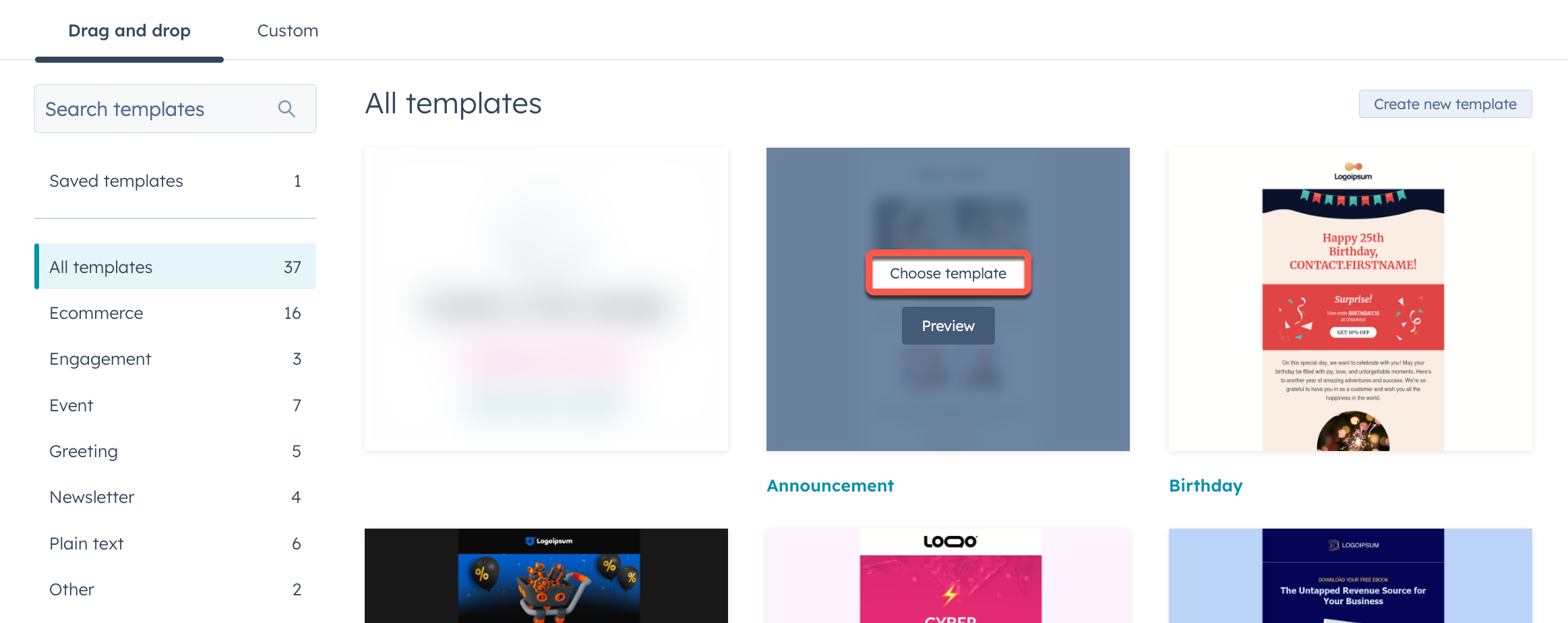
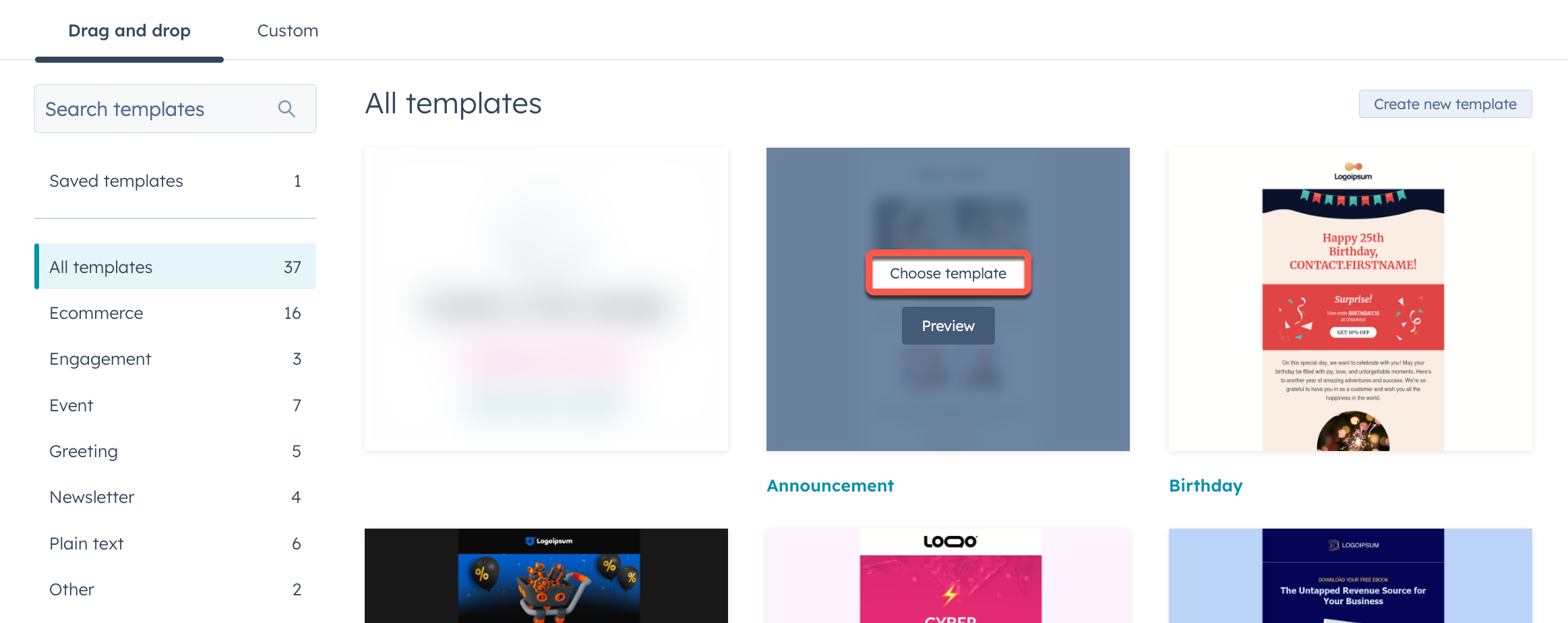
Modifier le contenu de l'e-mail
Après avoir créé un e-mail marketing, personnalisez son contenu.
- Depuis votre compte HubSpot, accédez à Marketing > E-mail.
- Cliquez sur le nom d'un brouillon d'e-mail.
- Pour ajouter un nouveau module à l’e-mail, cliquez dessus et faites-le glisser depuis l’éditeur de barre latérale de gauche jusqu’à l’emplacement souhaité dans votre e-mail.
- Pour réorganiser les modules dans l'e-mail :
- Passez le curseur sur un module, puis cliquez et faites glisser le module à un autre emplacement.
- Vous pouvez faire glisser les modules à droite ou à gauche des modules existants pour créer une nouvelle colonne dans cette section de l'e-mail.
- Pour modifier le contenu d'un module, cliquez sur le module dans la mise en page d'e-mail. Certains modules, tels que les modules de texte, peuvent être modifiés directement dans la mise en page, tandis que d'autres sont entièrement personnalisés dans l'éditeur de la barre latérale gauche.
- Pour cloner un module, passez la souris sur le module, puis cliquez sur l'icôneCloner duplicate clone.
- Pour supprimer un module, placez le curseur sur le module, puis cliquez sur l'icône Supprimer deletet .
- Pour masquer un module lors de l'affichage sur certains types d'appareils :
- En haut de l’éditeur d’e-mails, sélectionnez le type d’appareil pour lequel vous souhaitez masquer le module.
- Dans l'aperçu de l'e-mail, passez le curseur de la souris sur l'élément, puis cliquez sur l'icône Masquer hide. Découvrez-en davantage sur le masquage des modules.
Modifier la conception de l'e-mail
Vous pouvez modifier la conception globale de votre e-mail ainsi que les options de conception de modules individuels.
- Depuis votre compte HubSpot, accédez à Marketing > E-mail.
- Cliquez sur le nom d'un brouillon d'e-mail.
- Dans le panneau de gauche, cliquez sur l’icône Conception du styles TTt modèle.
- Sélectionnez un format pour votre e-mail :
- Par défaut : le format le plus personnalisable. Avec le format par défaut, vous pouvez configurer des colonnes et des remplissages personnalisés.
- Encadré : format simplifié dans lequel tout le contenu tient dans une seule zone encadrée.
- Simple : une mise en page simplifiée sans colonnes ni remplissage. Les e-mails en texte brut sont principalement recommandés pour les échanges individuels.
- Dans la section Modèle, définissez les directives de style générales pour l'e-mail :
- Couleur du corps : définissez la couleur d'arrière-plan du corps de l'e-mail. Saisissez un code hexadécimal ou cliquez sur le sélecteur de couleur pour choisir une couleur.
- Largeur de bordure : si vous utilisez un format Encadré, définissez la largeur de la bordure en pixels.
- Couleur : si vous utilisez un format Encadré, définissez la couleur de bordure. Saisissez un code hexadécimal ou cliquez sur le sélecteur de couleur pour choisir une couleur.
- Type d'arrière-plan : définissez un arrière-plan comme une couleur unie ou un motif.
- Couleur/motif d'arrière-plan : choisissez une couleur ou un motif d'arrière-plan. Lorsque vous définissez un motif d'arrière-plan, vous pouvez également définir une couleur d'arrière-plan à restituer si un client de messagerie ne rend pas les images d'arrière-plan.
- Dans la section Styles de texte, définissez des directives de style pour le texte de l’e-mail. Vous pouvez définir des polices spécifiques ainsi que des tailles et des couleurs de police pour le texte de paragraphe, l'en-tête 1 et l'en-tête h2. Vous pouvez également définir une couleur et un style pour tous les liens.
- Dans la section Boutons, définissez des directives de style pour les boutons d'e-mail. Vous pouvez définir le rayon et la couleur du bouton. Pour le texte du bouton, vous pouvez définir une police ainsi que la couleur, la taille et le style de la police.
- Dans la section Séparateurs, définissez des directives de style pour les séparateurs d'e-mails. Vous pouvez définir la hauteur et la couleur du séparateur, ainsi que son style (plein ou en pointillés).
- Dans la section Espacement, définissez des directives de style pour le remplissage de l'e-mail.
- Pour appliquer le même remplissage sur tous les côtés, sélectionnez la case à cocher Appliquer à tous les côtés.
- Pour appliquer un remplissage individuel en haut et en bas de l'e-mail, saisissez une valeur en pixels dans chaque champ.
- Pour supprimer le remplissage sur tous les appareils mobiles, sélectionnez la case à cocher Supprimer le remplissage sur les appareils mobiles.
Modifier le contenu en texte brut
La version texte brut d’un e-mail marketing est envoyée aux contacts dont la boîte de réception ne prend pas en charge la version texte enrichi. Cette version se met à jour automatiquement lorsque vous modifiez la version de texte enrichi, mais vous pouvez effectuer des modifications manuelles.
- Depuis votre compte HubSpot, accédez à Marketing > E-mail.
- Cliquez sur le nom d'un brouillon d'e-mail.
- Dans l’éditeur d’e-mails, cliquez sur Options d’affichage en haut de la page.
- Dans la boîte contextuelle, activez l’option Version texte brut.
- Modifiez le contenu de l’e-mail.
Utiliser les sections d’e-mails sauvegardées (Marketing Hub Pro et Entreprise uniquement)
Dans les comptes avec un abonnement Marketing Hub Pro ou Entreprise, vouspouvez enregistrer une section d’un e-mail marketing pour la réutiliser dans d’autres e-mails marketing.
Modifier une section
- Depuis votre compte HubSpot, accédez à Marketing > E-mail.
- Cliquez sur le nom d'un brouillon d'e-mail.
- Dans l’éditeur d’e-mails, cliquez sur une section dans l’aperçu de l’e-mail.
- Dans le panneau de gauche, sous Visibilité, définissez la visibilité de la section sur différents appareils :
- Pour définir la visibilité de la section, cliquez sur Afficher ou Masquer.
-
- Pour définir séparément la visibilité mobile et la visibilité sur ordinateur, désactivez l'option Tous les appareils. Cliquez ensuite sur Afficher ou Masquer dans les sections Bureau et Mobile.
- Dans la section Colonnes, cliquez sur une disposition des colonnes. Ce paramètre contrôle le nombre et la taille des colonnes de la section.
- Dans la section Alignement des colonnes, sélectionnez Haut, Milieu ou Bas. Cette option contrôle l'alignement vertical des modules dans la section.
- Dans la section Empilement, sélectionnez le comportement d'empilement des colonnes. Cette option contrôle la façon dont les modules apparaissent sur les appareils mobiles.
- Dans la section Arrière-plan, vous pouvez définir un arrière-plan pour l'e-mail. Désactivez l’option Tous les appareils pour définir séparément l’arrière-plan mobile et l’arrière-plan de bureau.
- Dans la section Espacement, vous pouvez ajouter des remplissages supérieur et inférieur à la section. Désactivez l’option Tous les appareils pour définir le remplissage mobile et de bureau séparément.
Enregistrer une section
- Depuis votre compte HubSpot, accédez à Marketing > E-mail.
- Cliquez sur le nom d'un brouillon d'e-mail.
- Dans l'aperçu de l'e-mail, passez le curseur sur une section et cliquez sur l'icône Enregistrer saveEditableView.
- Dans la boîte de dialogue, saisissez un nom pour la section, puis cliquez sur Enregistrer.


Utiliser une section enregistrée
- Depuis votre compte HubSpot, accédez à Marketing > E-mail.
- Cliquez sur le nom d'un brouillon d'e-mail.
- Dans l’éditeur d’e-mails, cliquez sur l’onglet Sections dans l’éditeur de barre latérale de gauche.
- Sous Sections enregistrées, cliquez sur une section enregistrée et faites-la glisser vers l’e-mail.
Gérer les sections enregistrées
- Depuis votre compte HubSpot, accédez à Marketing > E-mail.
- Cliquez sur le nom d'un brouillon d'e-mail.
- Dans l’éditeur d’e-mails, cliquez sur l’onglet Sections dans l’éditeur de barre latérale de gauche.
- Dans la section Sections enregistrées , cliquez sur Gérer.


- Dans le panneau de droite, vous pouvez filtrer vos sections enregistrées avec les menus déroulants Afficher et Trier.
- Cliquez sur le menu déroulant Actions à côté d'une section enregistrée et faites votre choix parmi les options suivantes :
- Ajouter aux favoris : ajoutez cette section à vos sections favorites.
- Masquer : supprimez cette section de l'éditeur de barre latérale. Vous pourrez toujours y accéder lors de la gestion des sections si vous filtrez les sections masquées.
- Afficher : si vous avez masqué cette section, restaurez-la dans l'éditeur de barre latérale.
- Supprimer : supprimez définitivement cette section. Dans la boîte de dialogue, cliquez sur Supprimer la section pour confirmer. Impossible d'annuler cette action. Les e-mails existants utilisant cette section ne seront pas affectés.


Modifier les destinataires
- Depuis votre compte HubSpot, accédez à Marketing > E-mail.
- Cliquez sur le nom d'un brouillon d'e-mail.
- En haut de l’éditeur d’e-mails, cliquez sur la section Envoyer à .
- Pour modifier le type d’e-mail, cliquez sur le menu déroulant Méthode d’envoi dans l’éditeur de barre latérale de gauche et sélectionnez une méthode d’envoi :
- À une liste de contacts : envoi ou planification pour des contacts spécifiques ou des listes de contacts.
- Via une automatisation : envoi à l'aide d'un workflow lorsque les critères d'inscription au workflow sont remplis. Découvrez-en davantage sur la création d'e-mails automatisés.
- Via une API (Marketing Hub Entreprise uniquement) : envoyer en dehors de l’éditeur d’e-mails via une API. Découvrez-en davantage sur l’envoi d’e-mails marketing avec l’API d’envoi unique dans la documentation pour les développeurs de HubSpot.
- Cliquez sur le menu déroulant Type d'abonnement et sélectionnez un type d'abonnement qui s'applique au contenu de l'e-mail. Découvrez-en davantage sur la configuration des types d'abonnement.
- Cliquez sur le menu déroulant Envoyer à et sélectionnez la case à cocher en regard de chaque contact ou liste de contacts qui doit recevoir l'e-mail.
- Cliquez sur le menu déroulant Ne pas envoyer à et sélectionnez la case à cocher à côté de chaque contact ou liste que vous souhaitez exclure de la réception de l'e-mail.
- Par défaut, les e-mails ne seront pas envoyés aux contacts non engagés, comme les destinataires qui n'ont pas ouvert vos 11 derniers e-mails marketing. Pour désactiver ce paramètre, désélectionnez la case à cocher Ne pas envoyer aux contacts non engagés. Découvrez-en davantage sur la gestion des contacts non engagés.
- Si vous disposez d'un compte Marketing Hub Entreprise et que vous utilisez une mesure de protection de la fréquence d'envoi d'e-mails, vous pouvez exclure cet e-mail de la limite de fréquence. Pour ce faire, désélectionnez la case à cocher Appliquer la limite de fréquence d'envoi d'e-mails. Découvrez-en davantage sur les mesures de protection relatives à la fréquence d'envoi d'e-mails.
- En bas de l’éditeur de barre latérale de gauche, vous verrez combien de contacts définis comme destinataires recevront cet e-mail. Pour accéder à plus d’informations sur des contacts individuels qui ne recevront pas l’e-mail, cliquez sur Analyser les raisons.
Modifier les informations d'envoi
- Depuis votre compte HubSpot, accédez à Marketing > E-mail.
- Cliquez sur le nom d'un brouillon d'e-mail.
- En haut de l’éditeur d’e-mails, cliquez sur la section contenant l’adresse de l’expéditeur, la ligne d’objet et le texte d’aperçu.
- Dans le champ Ligne d'objet, saisissez une ligne d'objet pour votre e-mail. Pour ajouter des jetons de personnalisation, cliquez sur Personnaliser. Découvrez-en davantage sur la personnalisation des lignes d’objet des e-mails.
- Dans le champ Texte d’aperçu, saisissez un résumé de l’e-mail qui s’affichera dans certains clients de messagerie.
- Cliquez sur le menu déroulant Nom de l'expéditeur et sélectionnez un expéditeur.
- Pour ajouter un nouvel expéditeur :
- Cliquez sur le menu déroulant Nom de l'expéditeur et sélectionnez Ajouter un nom d'expéditeur.
- Dans la boîte de dialogue, saisissez un nom d'expéditeur, puis cliquez sur Ajouter un nom d'expéditeur.
- Pour supprimer une option de nom d'expéditeur :
- Cliquez sur le menu déroulant Nom de l'expéditeur et sélectionnez Gérer les noms des expéditeurs.
- Dans le panneau de droite, cliquez sur l'icône Supprimer à côté du nom. Les noms des utilisateurs ne peuvent pas être supprimés.
- Cliquez sur le menu déroulant Adresse de l'expéditeur et sélectionnez une adresse e-mail qui s'affichera comme adresse e-mail de l'expéditeur.
- Pour ajouter une nouvelle adresse e-mail :
- Cliquez sur le menu déroulant Adresse de l'expéditeur et sélectionnez Ajouter l'adresse e-mail.
- Dans la boîte de dialogue, saisissez une adresse e-mail, puis cliquez sur Ajouter l'adresse e-mail.
Remarque : pour utiliser une adresse e-mail en tant qu'adresse d'expéditeur, celle-ci doit être hébergée sur un domaine connecté ou vérifié. Découvrez-en davantage sur la vérification des adresses e-mail pour envoyer des e-mails marketing.
- Pour supprimer une adresse d'expéditeur en tant qu'option :
- Cliquez sur le menu déroulant Adresse de l'expéditeur et sélectionnez Gérer les adresses e-mail.
- Dans le panneau de droite, cliquez sur l'icône Supprimer à côté de l'adresse e-mail. Les adresses e-mail des utilisateurs ne peuvent pas être supprimées.
- Par défaut, les réponses aux e-mails seront envoyées à l'adresse e-mail définie comme adresse de l'expéditeur. Pour envoyer des réponses à une autre adresse e-mail :
- Décochez la case Utiliser comme adresse de réponse.
- Cliquez sur le menu déroulant Adresse répondre-à et sélectionnez une adresse e-mail. Découvrez-en davantage sur le suivi des réponses aux e-mails marketing.
Planifier l'envoi d'e-mails
Vous pouvez planifier l’envoi d’un e-mail à une date et une heure spécifiques. Cette option n’est pas disponible pour les e-mails automatisés.
- Depuis votre compte HubSpot, accédez à Marketing > E-mail.
- Cliquez sur le nom d'un brouillon d'e-mail.
- Dans la barre latérale de gauche, cliquez sur l’icône Planifier time .
- Pour envoyer l’e-mail immédiatement, sélectionnez Envoyer maintenant dans l’éditeur de barre latérale de gauche.
- Pour configurer la planification d’un e-mail ordinaire :
- Sélectionnez Planifier pour plus tard.
- Cliquez sur le champ Date et sélectionnez une date.
- Cliquez sur le menu déroulant Heure et sélectionnez une heure.
- Dans la section Quel fuseau horaire voulez-vous utiliser ?, sélectionnez une option de fuseau horaire :
- Compte par défaut : envoi à l'heure spécifiée en utilisant le fuseau horaire du compte.
- Mon fuseau horaire : envoi à l'heure spécifiée en utilisant le fuseau horaire de l'utilisateur.
- Fuseau horaire du destinataire (variable) : envoi à l'heure spécifiée en utilisant les fuseaux horaires des fiches d'informations de contacts des destinataires. Les destinataires sans données de fuseau horaire recevront l'e-mail en utilisant le fuseau horaire du compte.
- Pour configurer la planification pour un blog ou un e-mail RSS :
- Cliquez sur le menu déroulant Heure et sélectionnez une heure. Cette option ne s'affichera pas si votre fréquence est définie sur Instantané.
- Si vous avez choisi Hebdomadaire ou Mensuel, les options de date dépendent de la fréquence sélectionnée lors de la configuration de votre e-mail :
- Si vous avez sélectionné Hebdomadaire, cliquez sur le menu déroulant Jour de la semaine et sélectionnez le jour où vous souhaitez que l'e-mail soit envoyé.
- Si vous avez sélectionné Mensuel, cliquez sur le menu déroulant Jour du mois et sélectionnez le jour où vous souhaitez que l'e-mail soit envoyé.
- Si le moment exact n'est pas critique, sélectionnez la case à cocher Heure d'envoi ajustée, qui garantira que l'e-mail sera envoyé sous 5 minutes par rapport à votre heure d'envoi planifiée. Le choix de cette option optimise la délivrabilité des e-mails dans HubSpot lorsque plusieurs utilisateurs planifient des e-mails pour la même heure exacte.
Automatiser la configuration
- Depuis votre compte HubSpot, accédez à Marketing > E-mail.
- Cliquez sur le nom d'un brouillon d'e-mail.
- Dans la barre latérale de gauche, cliquez sur l’icône workflows Automatiser.
- Créez un workflow simple.
Gérer les paramètres des e-mails
- Depuis votre compte HubSpot, accédez à Marketing > E-mail.
- Cliquez sur le nom d'un brouillon d'e-mail.
- Dans la barre latérale de gauche, cliquez sur l’icône des settings paramètres.
- Pour définir la langue de votre e-mail, cliquez sur le menu déroulant Langue et sélectionnez une langue. Si vous sélectionnez une langue prise en charge, les modules par défaut seront traduits dans cette langue.
- Pour créer une page web partageable de votre e-mail, activez l’option Afficher dans le navigateur . Découvrez-en davantage sur l'utilisation des versions web des e-mails.
- Cliquez sur le menu déroulant Campagne et sélectionnez une campagne à associer à l'e-mail. Découvrez-en davantage sur l'utilisation de campagnes.
- Pour modifier le nom interne de cet e-mail, saisissez un nouveau nom dans le champ Nom interne de l'e-mail. Ce nom ne sera pas affiché aux contacts recevant l'e-mail ou sa version web.
- Si vous disposez d'un compte Marketing Hub Entreprise, pour modifier l'emplacement du bureau utilisé dans le pied de page de l'e-mail, cliquez sur le menu déroulant Localisation des bureaux et sélectionnez un emplacement de bureau. Découvrez-en davantage sur la gestion des emplacements des bureaux.
Aperçu et test d'un e-mail
Avant d'envoyer l'e-mail, vous pouvez le prévisualiser en tant que contact spécifique ou aperçu en tant que client de messagerie spécifique. Vous pouvez également prévisualiser l'e-mail dans votre boîte de réception en envoyant un e-mail de test.
Prévisualiser un e-mail en tant que contact
- Depuis votre compte HubSpot, accédez à Marketing > E-mail.
- Cliquez sur le nom d'un brouillon d'e-mail.
- En haut à droite, cliquez sur le menu déroulant Aperçu et test et sélectionnez Afficher en tant que contact.
- Dans l'angle supérieur gauche, cliquez sur le menu déroulant Afficher en tant que contact spécifique et sélectionnez un contact.
- Pour afficher un aperçu de votre e-mail en mode sombre, cliquez sur le menu déroulant Options d'affichage en haut à droite et activez l'option Aperçu du mode sombre.
- Pour prévisualiser la version en texte brut de l'e-mail, cliquez sur le menu déroulant Options d'affichage dans l'angle supérieur droit et activez l'option Affichage du texte brut.


- Pour partager un lien vers l'aperçu avec d'autres utilisateurs HubSpot, cliquez sur Copier le lien partageable dans l'angle supérieur droit. Seuls les utilisateurs connectés à HubSpot peuvent voir le lien.
Afficher un aperçu d’un e-mail dans différents clients de messagerie (Marketing Hub Pro et Entreprise uniquement)
- Depuis votre compte HubSpot, accédez à Marketing > E-mail.
- Cliquez sur le nom d'un e-mail rédigé existant.
- Dans l’angle supérieur droit de l’éditeur d’e-mails, cliquez sur le menu déroulant Aperçu et test et sélectionnez Aperçu dans un client de messagerie.
- Par défaut, des aperçus seront générés pour les versions les plus populaires du client de messagerie. Pour afficher une version agrandie d’un aperçu, cliquez sur Développer sous son nom.
- Pour prévisualiser plus de versions de clients de messagerie :
- Cliquez sur le menu déroulant Choisir un type d’aperçu dans l’angle supérieur gauche et sélectionnez la case à cocher à côté de chaque version que vous souhaitez prévisualiser. Pour supprimer une version, désélectionnez la case à cocher à côté de son nom.
- Dans l’angle supérieur droit, cliquez sur Aperçu pour générer des aperçus pour toutes les versions sélectionnées.
- Pour prévisualiser l’e-mail en tant que contact spécifique à travers les versions de clients de messagerie, cliquez sur le menu déroulant Aperçu en tant que et sélectionnez un contact. Cliquez ensuite sur Aperçu en haut à droite.
- Pour accéder à un ensemble d’aperçus précédent, cliquez sur le menu déroulant en haut à gauche de Options d’affichage et sélectionnez un aperçu.
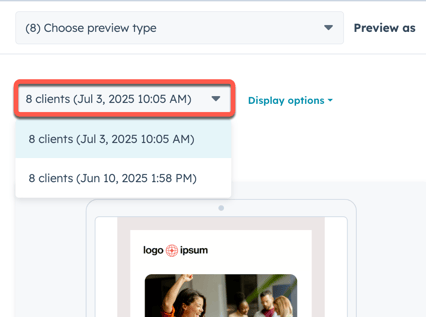
- Par défaut, de nombreux clients désactivent initialement les images lors du premier chargement de l’e-mail. Pour voir à quoi ressemble votre e-mail sans images, cliquez sur le menu déroulant Options d’affichage dans l’angle supérieur gauche, puis activez l’option Blocage des images .
Envoyer un e-mail de test
- Depuis votre compte HubSpot, accédez à Marketing > E-mail.
- Cliquez sur le nom d'un brouillon d'e-mail.
- Dans l'angle supérieur droit, cliquez sur le menu déroulant Aperçu et test et sélectionnez Envoyer un e-mail de test.
- Dans le panneau de droite, cliquez sur le menu déroulant Envoyer le test à et sélectionnez un destinataire.
- Pour recevoir l'e-mail de test en tant que contact spécifique, cliquez sur le menu déroulant Afficher en tant que contact et sélectionnez un contact.
- Pour recevoir un e-mail de test de la version en texte brut de l'e-mail, cliquez pour développer la section Avancé et sélectionnez la case à cocher Envoyer une version en texte brut.
- Cliquez sur Envoyer.
Finaliser l'e-mail
Une fois que vous avez configuré et rédigé votre e-mail, vous pouvez l'envoyer ou le publier.
- Depuis votre compte HubSpot, accédez à Marketing > E-mail.
- Cliquez sur le nom d'un brouillon d'e-mail.
- Dans l'angle supérieur droit, cliquez sur Vérifier et publier, Vérifier et planifier ou Vérifier et envoyer, selon la façon dont vous avez configuré votre e-mail.
- Dans la section Champs obligatoires, vous pouvez vérifier les actions que vous devez entreprendre pour envoyer l'e-mail.


- Dans la section Avertissements, vous pouvez consulter les champs vides et d'autres recommandations pour améliorer l'expérience de vos destinataires avec vos e-mails. Vous n'êtes pas obligé de remplir ces champs pour envoyer l'e-mail.
- Dans la section Suggestions, vous pouvez consulter d'autres suggestions pour améliorer votre e-mail. Vous n'êtes pas obligé d'appliquer ces suggestions pour envoyer l'e-mail.
- Vérifiez les informations de l'e-mail, notamment le nombre total de destinataires, l'heure d'envoi et tous les workflows simples qui s'exécuteront après son envoi.
- Lorsque vous avez terminé de résoudre les erreurs et de vérifier l'e-mail, cliquez sur Publier, Planifier ou Envoyer.
